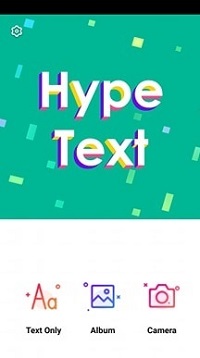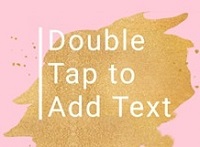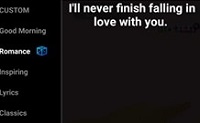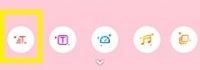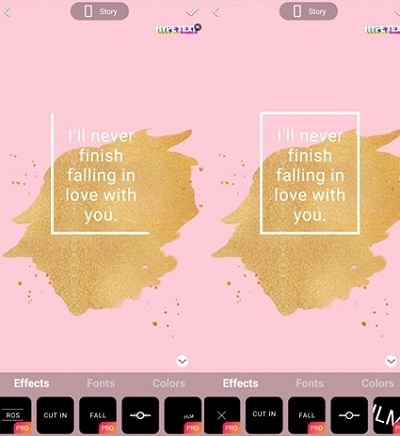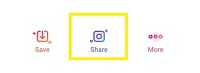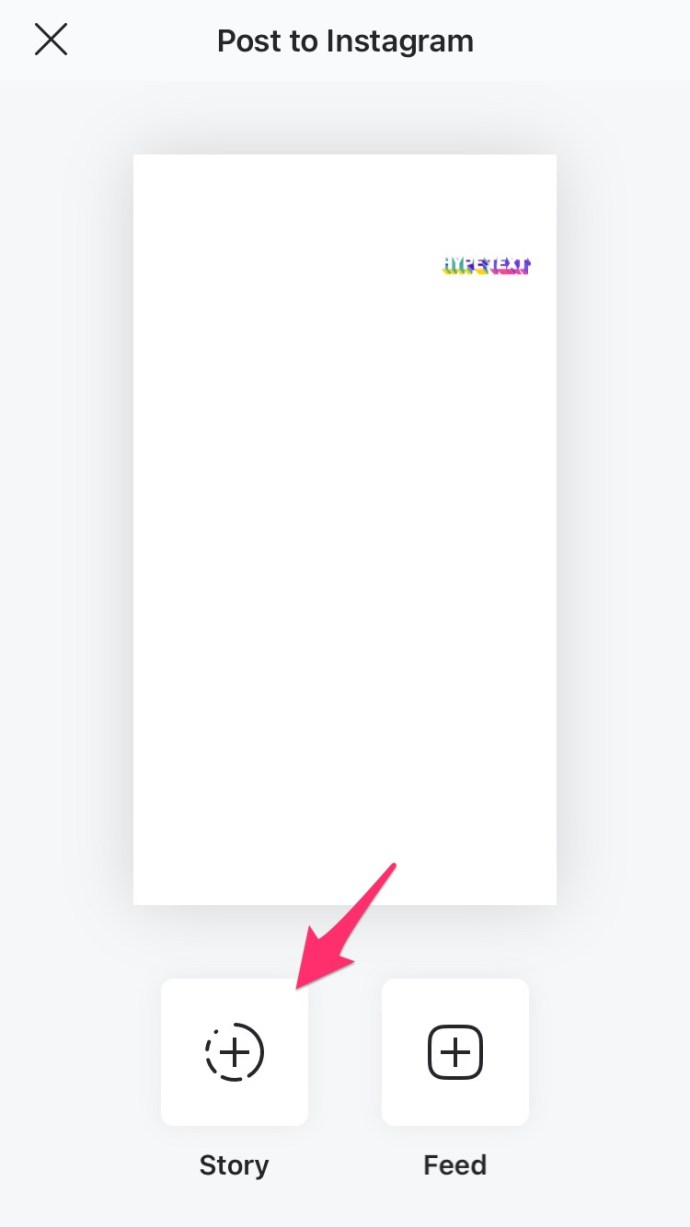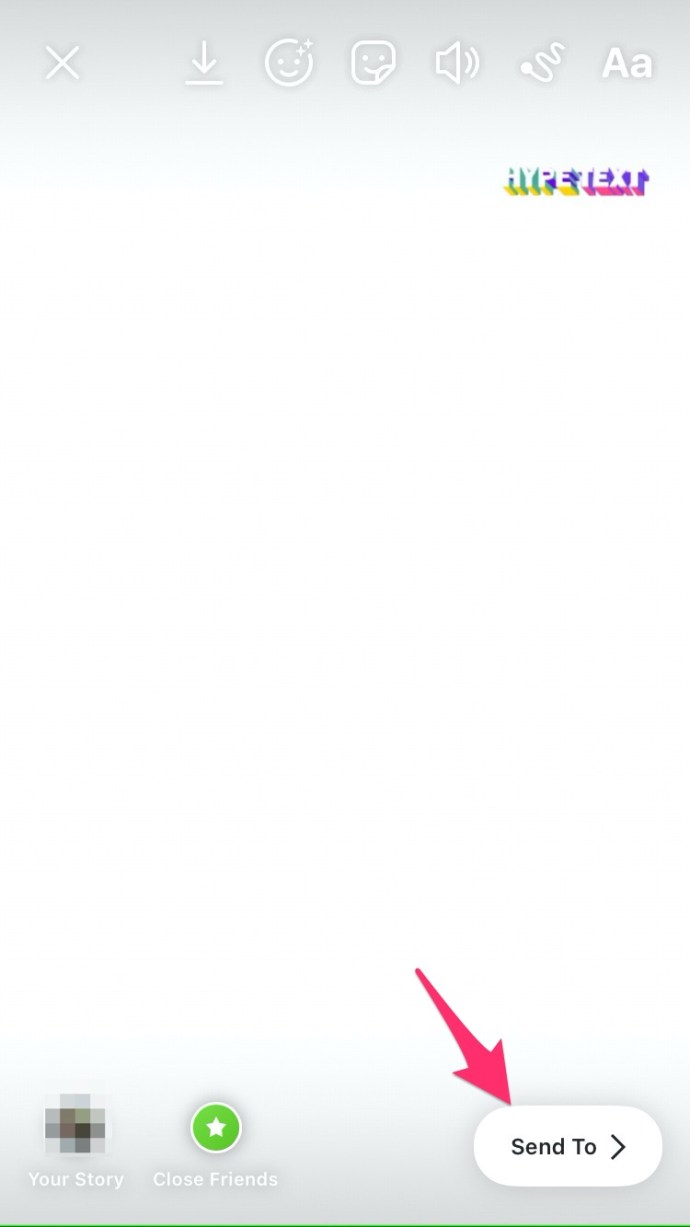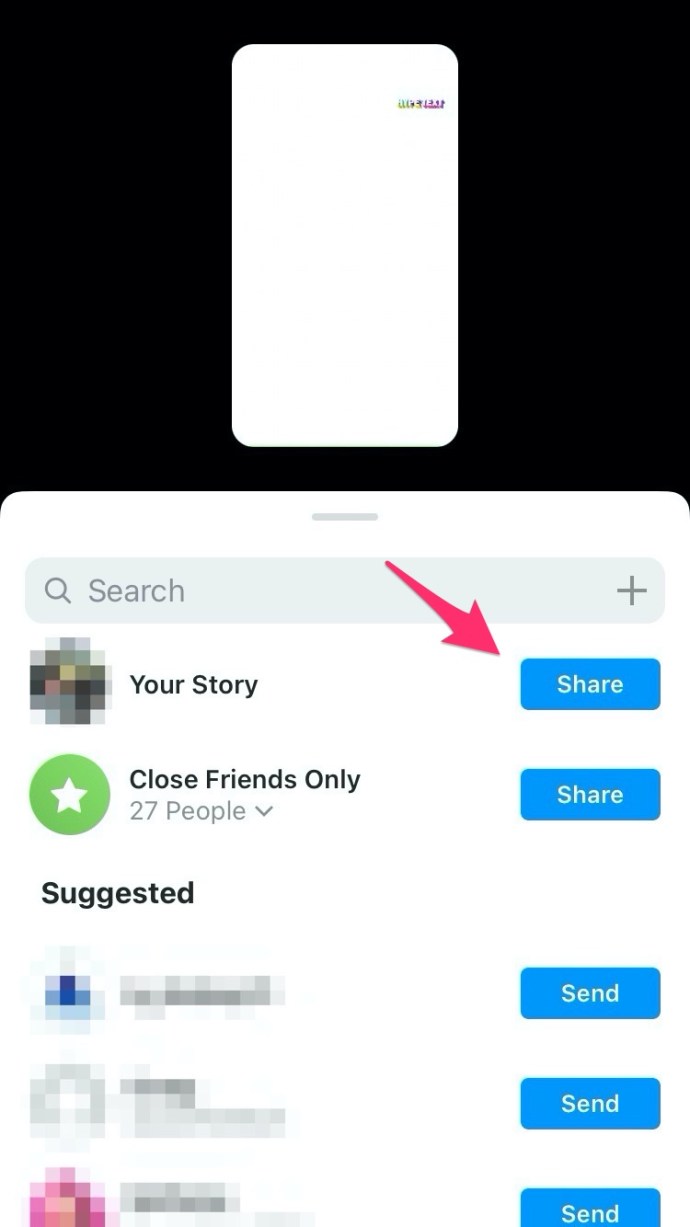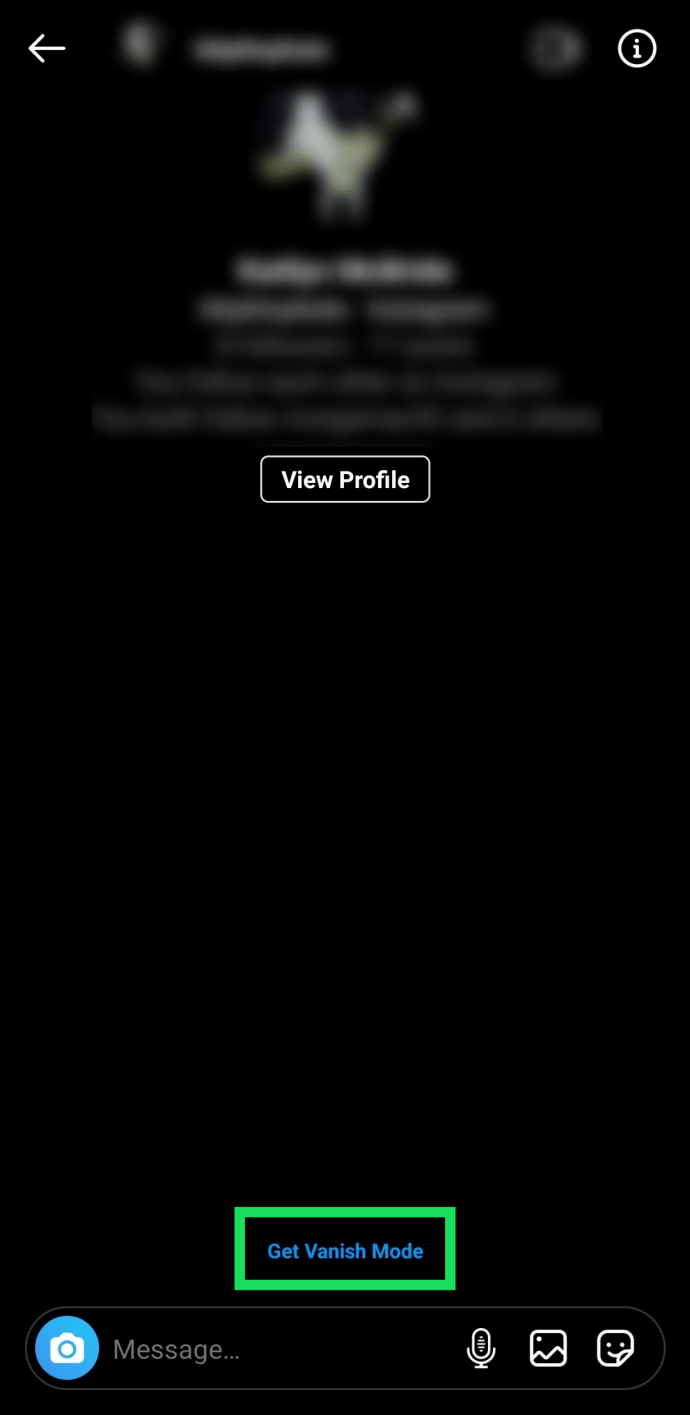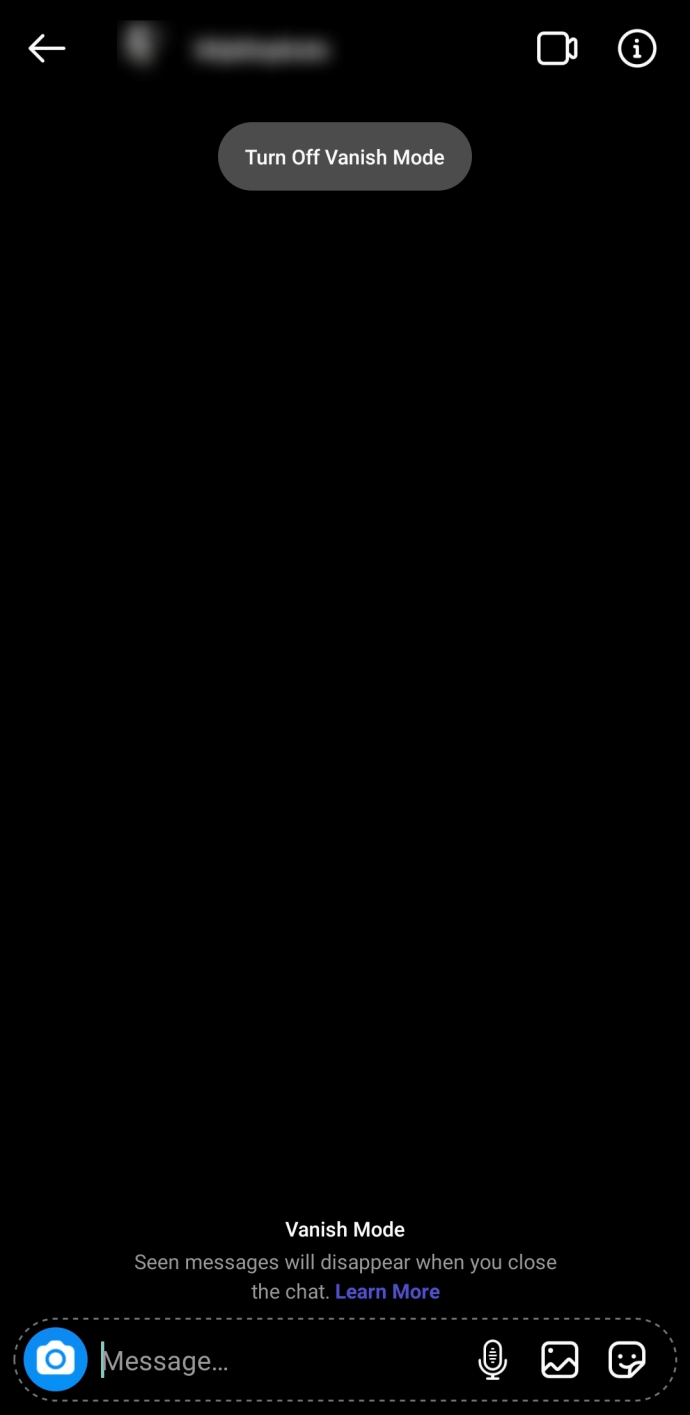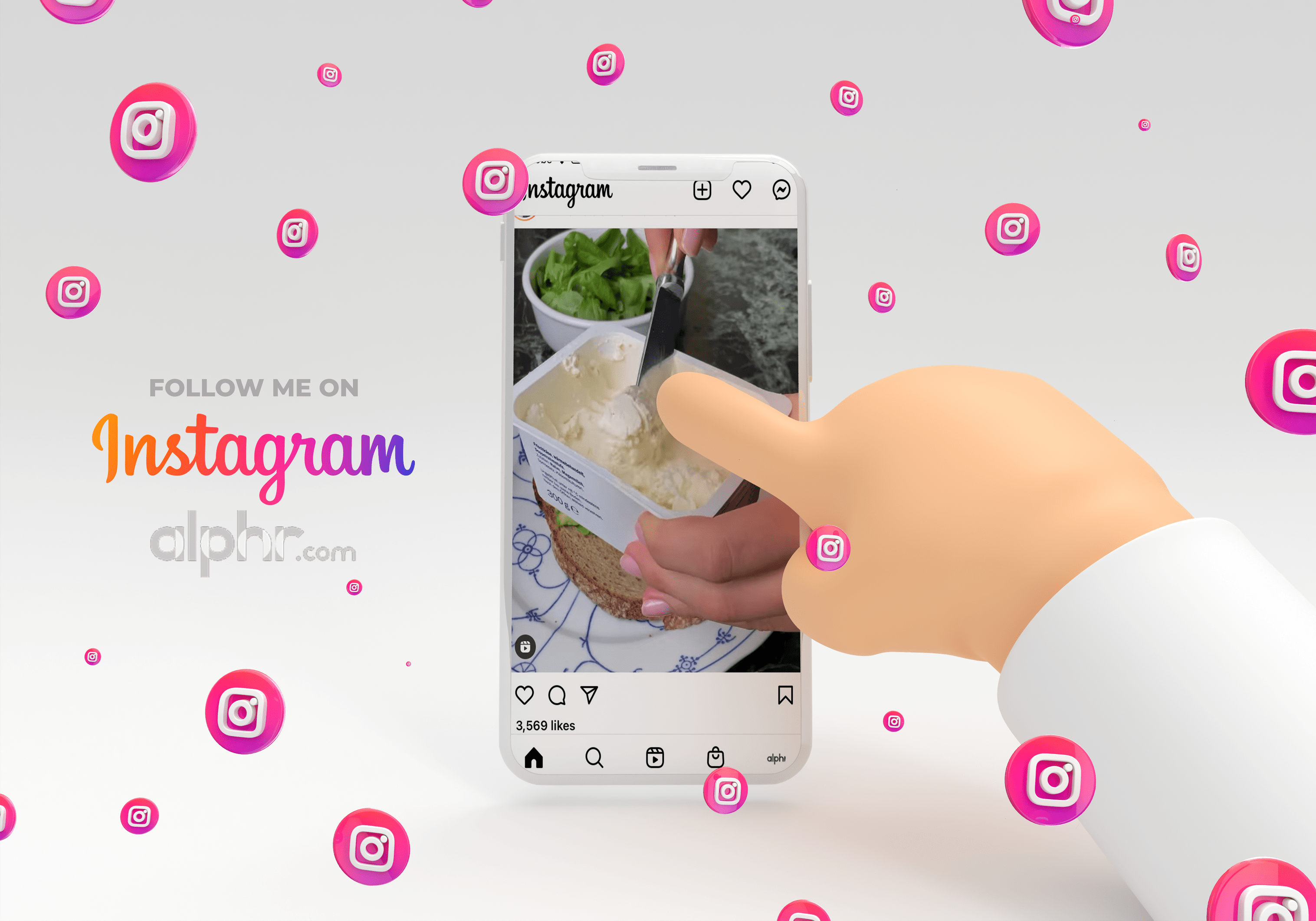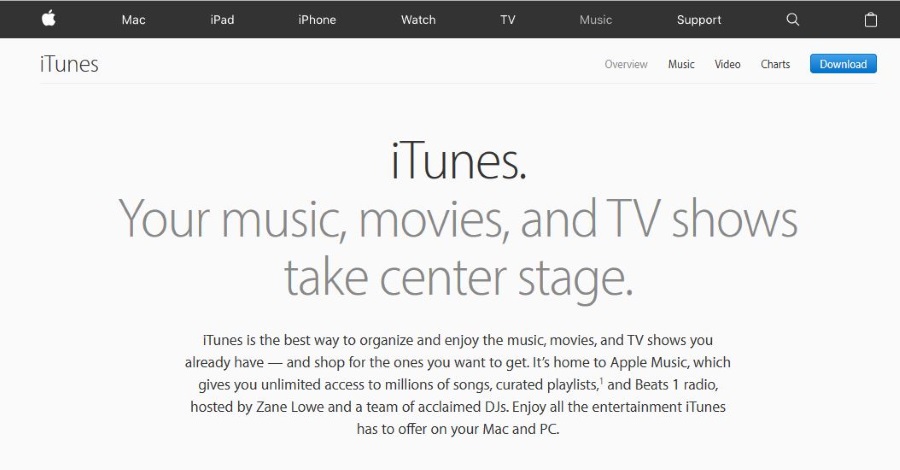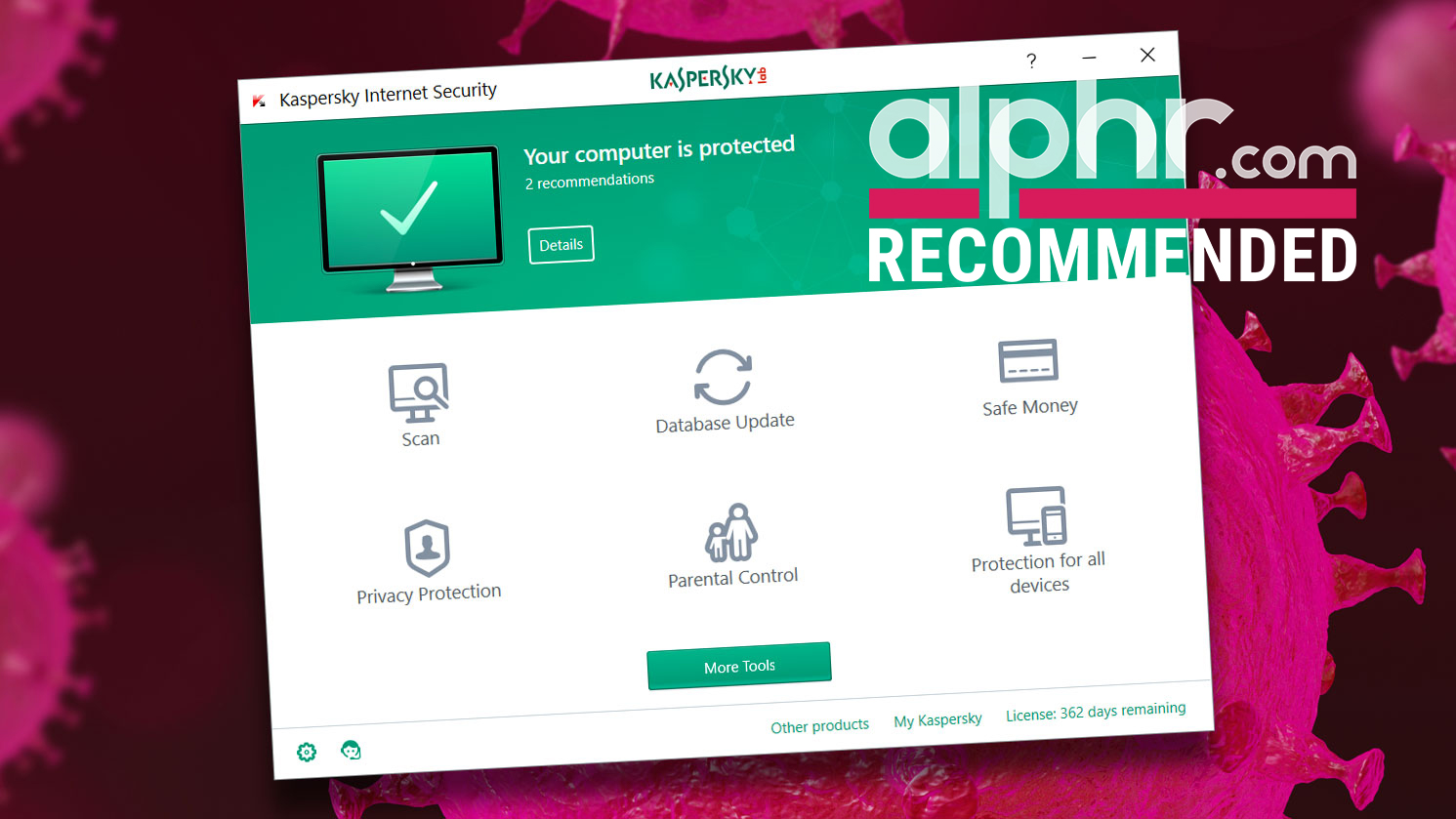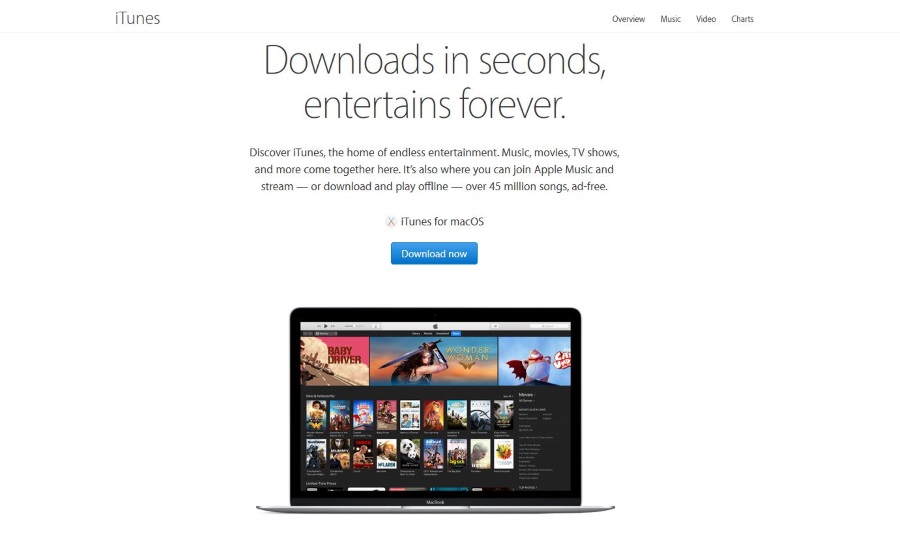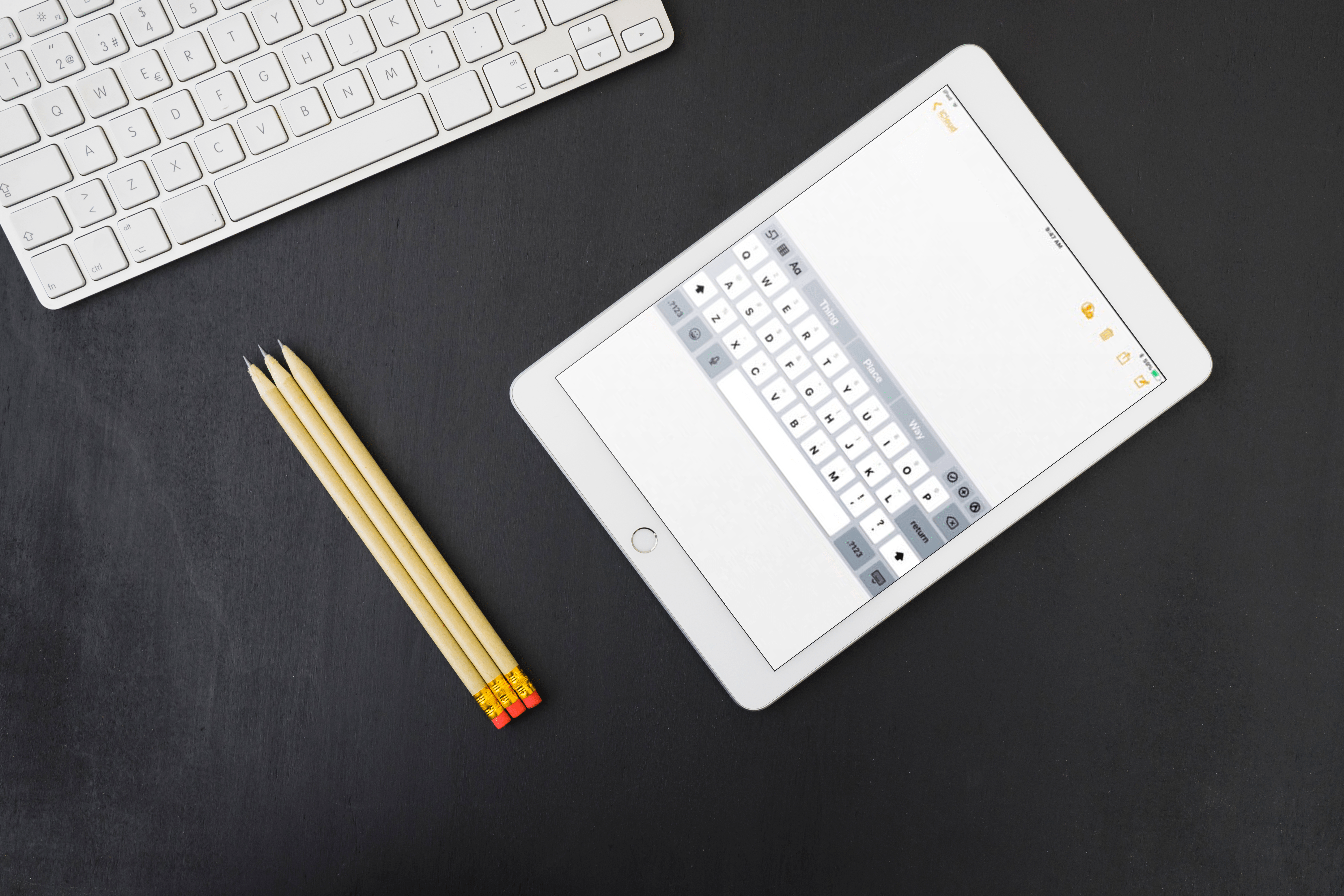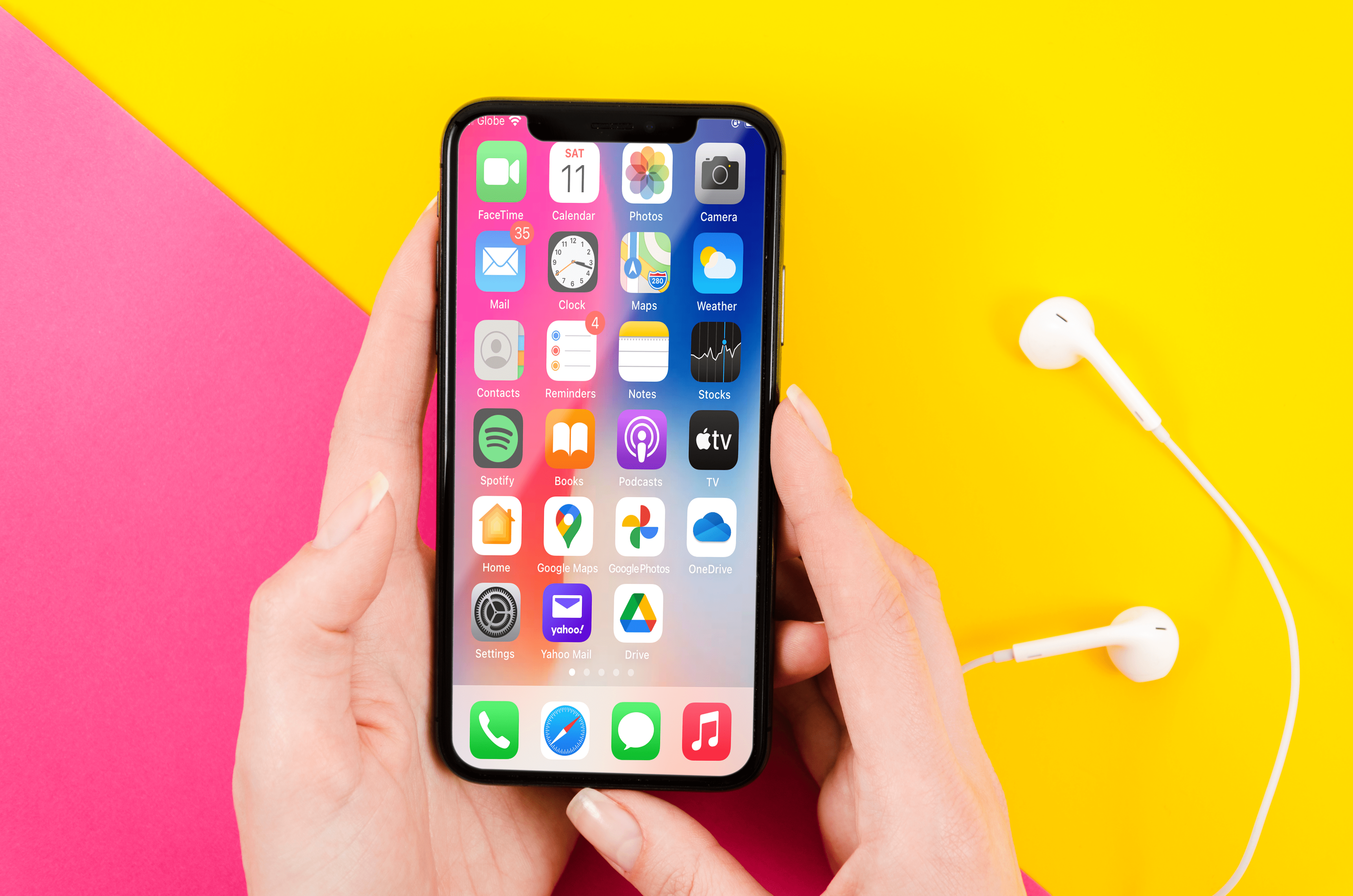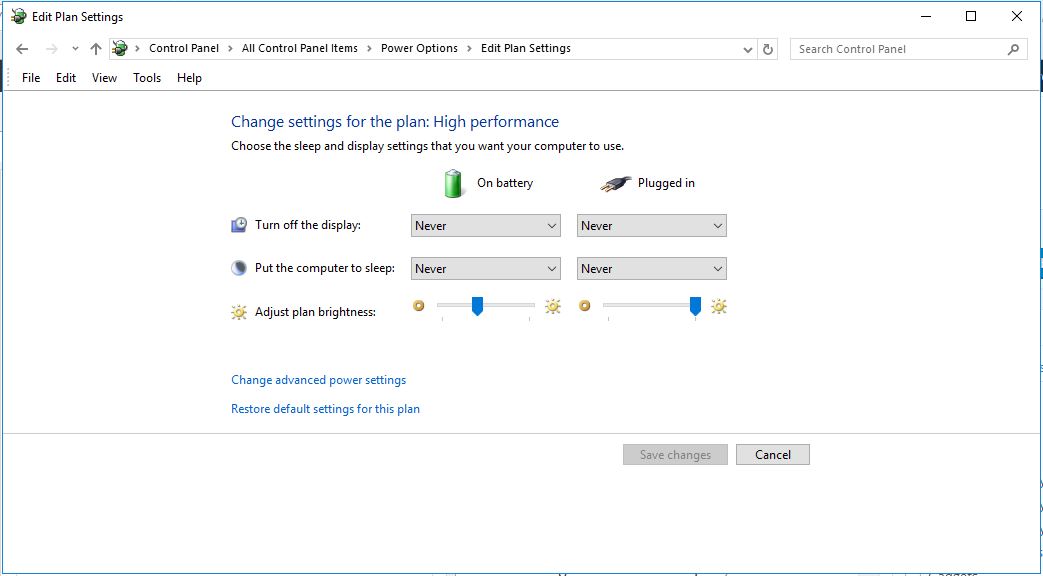Instagramのストーリーは、オンラインで物事が起こる場所です。

発売以来、ユーザーは自分の体験や感情のスナップを共有するための新しいエキサイティングな方法を見つけました。
ストーリーに対する最近の最も人気のある効果の1つは、「テキストの移動」です。カスタムテキストがストーリーの画像に表示され、すぐに消える機能。
あなたが熱心なInstagramユーザーなら、これは組み込み機能では不可能であることをご存知でしょう。では、彼らはどのようにそれを行うのでしょうか?
今すぐ調べてみましょう。
ステップ1:サードパーティのアプリをダウンロードする
Instagramには、ユーザーエクスペリエンスを向上させるためのさまざまなサードパーティアプリがあります。追加された機能とアクセサリのために、何百万もの人々がこれらのアプリを毎日ダウンロードしています。
これらのアプリのほとんどには、テキストをできるだけ印象的にするという1つの特定の目的があります。
特に、ここで使用できる人気のあるアプリが2つあります。
- Androidスマートフォンデバイスをお持ちの場合は、Hype Text(Get on PlayStore)を使用できます。
- iOSデバイスを使用している場合は、Hype Type(Get on AppStore)に別の方法があります。
実際、これらのストアでは同様のアプリをたくさん見つけることができます。したがって、たとえば、実験して可能な限り最良の効果を見つけることができます。
ユーザーインターフェイスは、これらのアプリの処理と同様に、比較的似ています。ただし、この記事では、AndroidデバイスにHypeTextを使用しました。
適切なアプリをダウンロードしたら、アニメーションテキストの作成に進む必要があります。
ステップ2:アニメーションテキストを作成する
アプリをインストールしたら、「消えるテキスト」を作成します。
これらのアプリの唯一の目的は、鮮明なアニメーションテキストを作成することであるため、非常にユーザーフレンドリーです。あなたがしなければならないことは次のとおりです。
- アプリを起動します。
- 作りたいInstagramストーリーの種類を選択してください。
ノート: 空白の背景にのみテキストを残すことを選択できます。ただし、通常のInstagramストーリーを投稿する場合と同じように、ギャラリーの写真を使用したり、カメラで新しい写真を撮ったりすることもできます。
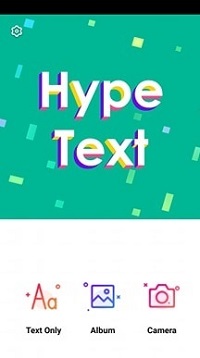
- 画面をダブルタップしてテキストを追加します(目的のオプションを選択した後)。
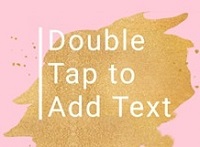
- テキストを入力します。長すぎないことを確認してください。そうしないと、アニメーションが少しぎこちなく見える場合があります。完了したら、キーボードの上にあるチェックマークを押します。
ノート: 一部のアプリには、カスタムテキストを投稿できるクールな追加機能があります。たとえば、Hype Textは、ランダムなロマンス、知恵、動機付けの引用を生成できます。
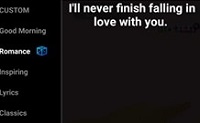
- 画面下部の「テキスト効果」ボタンを押します。
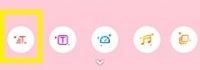
- 希望する「表示/非表示効果」を選択します。
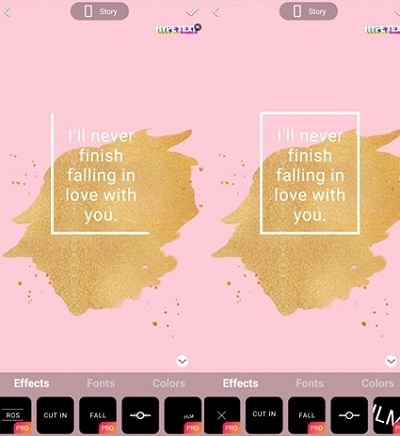
一部のアニメーションテキストは、ストーリーの長さ全体にわたってのみ表示され、持続することに注意してください。幸いなことに、効果の視覚的なデモンストレーションが常にあるので、自分でそれを見ることができます。
たとえば、Hype Textアプリの「ボックス」効果では、テキストを囲むフレームが表示されたとおりに表示され、両方ともゆっくりと消えます。
さらに、「テキスト」の横にある「効果」ボタンを押すと、他の効果を追加できます。すべての組み合わせを試し、完璧な写真を作成したら、投稿します。
ステップ3:Instagramストーリーに画像を追加する
Instagramに投稿する前に、画像を保存する必要があります。これを行うには、画面の右上にあるチェックマークアイコンをタップします。
アプリは保存を促すメッセージを表示しますが、画像はまだストレージに保存されません。代わりに、保存するか、Instagram(または他のアプリ)に直接共有するかを選択できます。
Instagramで共有したい場合は、次のことを行う必要があります。
- 画面下部の「共有」ボタンをタップします(ボタンはInstagramのアイコンのように見えます)。
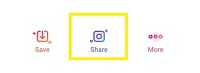
- ストーリーとして投稿したい場合は「ストーリー」を選択してください。
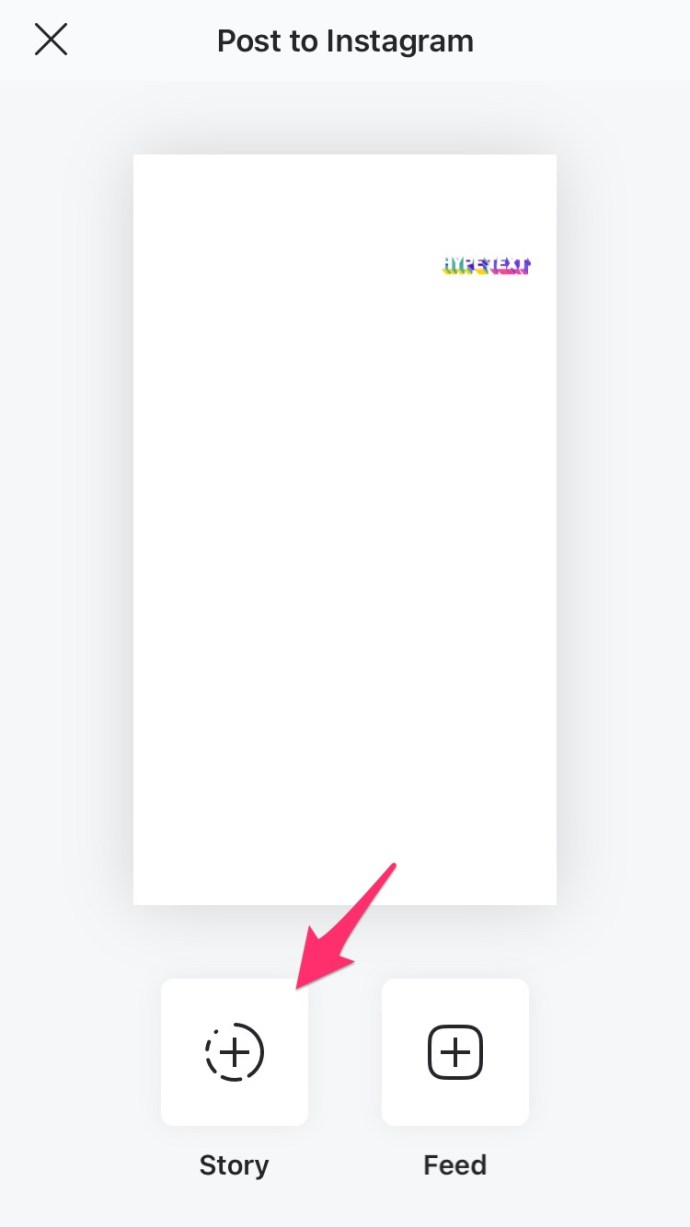
- 画面右下の「送信先」をタップします。
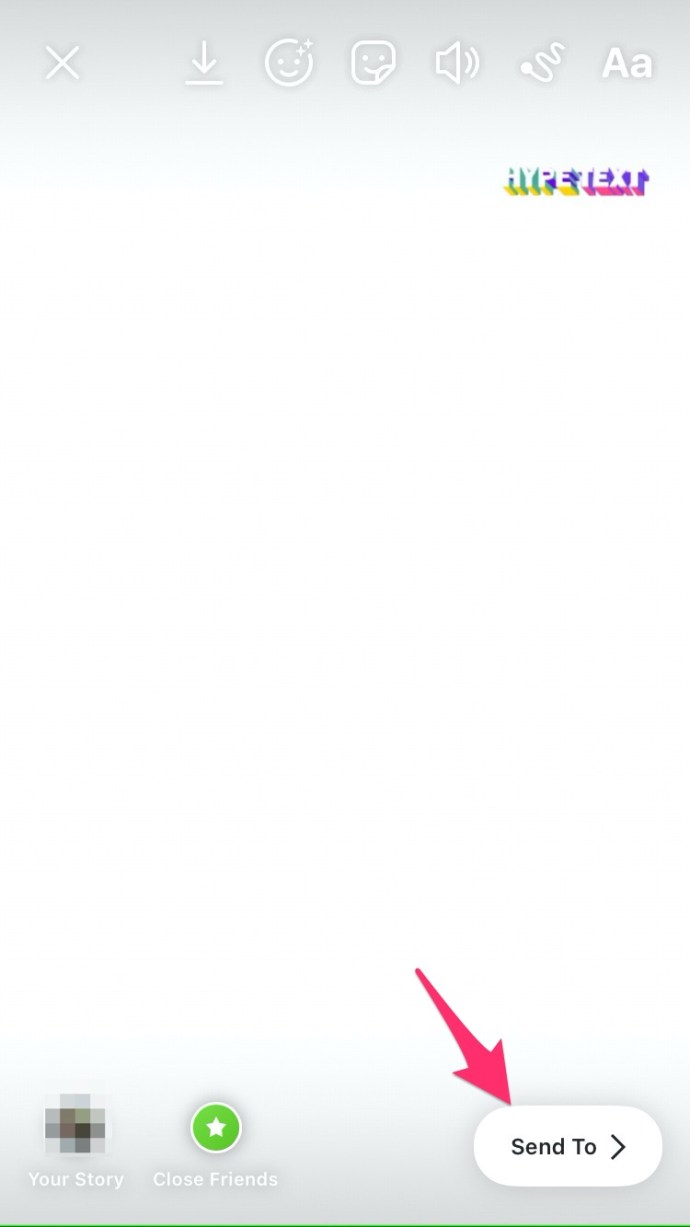
- 「あなたのストーリー」を選択します。
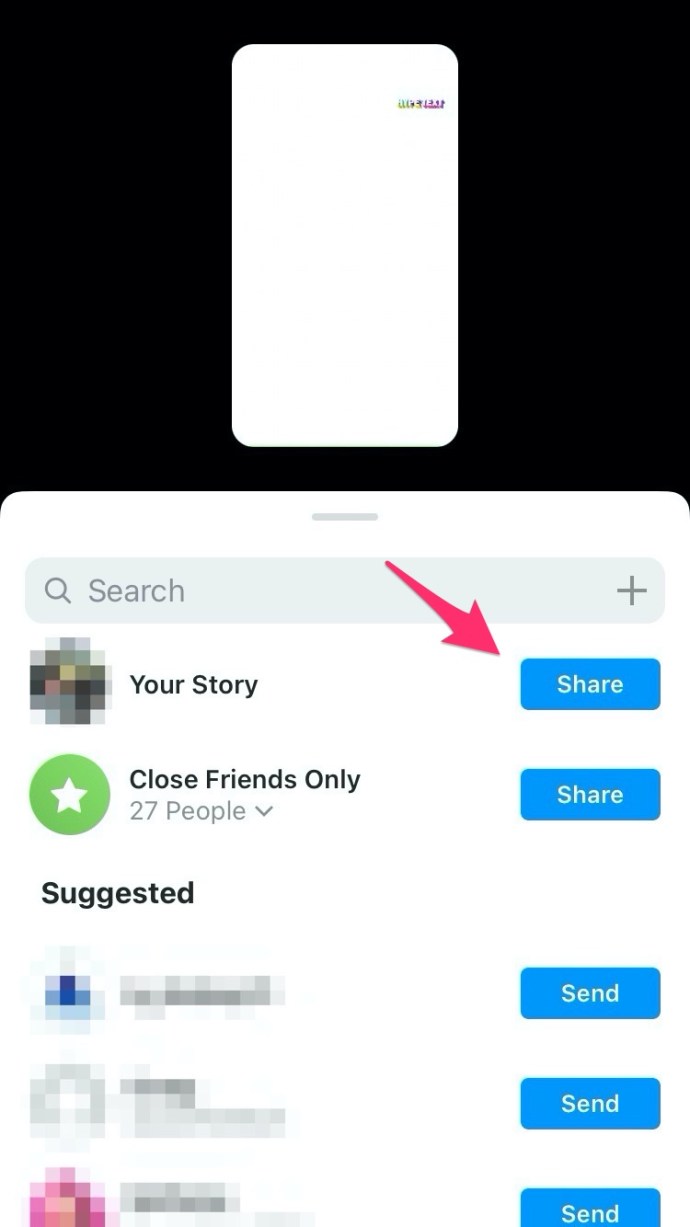
プロセスが終了するのを待ちます。
その後、サードパーティのアプリを閉じてInstagramを起動し、ストーリーがそこにあるかどうかを確認します。すべてを正しく行うと、テキストが表示されたり消えたりする、光沢のある新しいストーリーができあがります。
InstagramDMで消えるテキストを送信する方法
ソーシャルメディアが持つネイティブ機能の1つは、消えるテキストメッセージを送信することです。好きなコンテンツを入力でき、受信者はそれを短時間しか読むことができません。 「VanishMode」として知られるInstagramは、誰かがスクリーンショットを撮ったときにアラートを送信します。
「バニッシュモード」を有効にするのはとても簡単です。次の手順に従ってください。
- Instagramを開き、メッセージを送信する会話に移動します。
- 画面の下から上にスワイプして、[バニッシュモードを取得]をタップします。
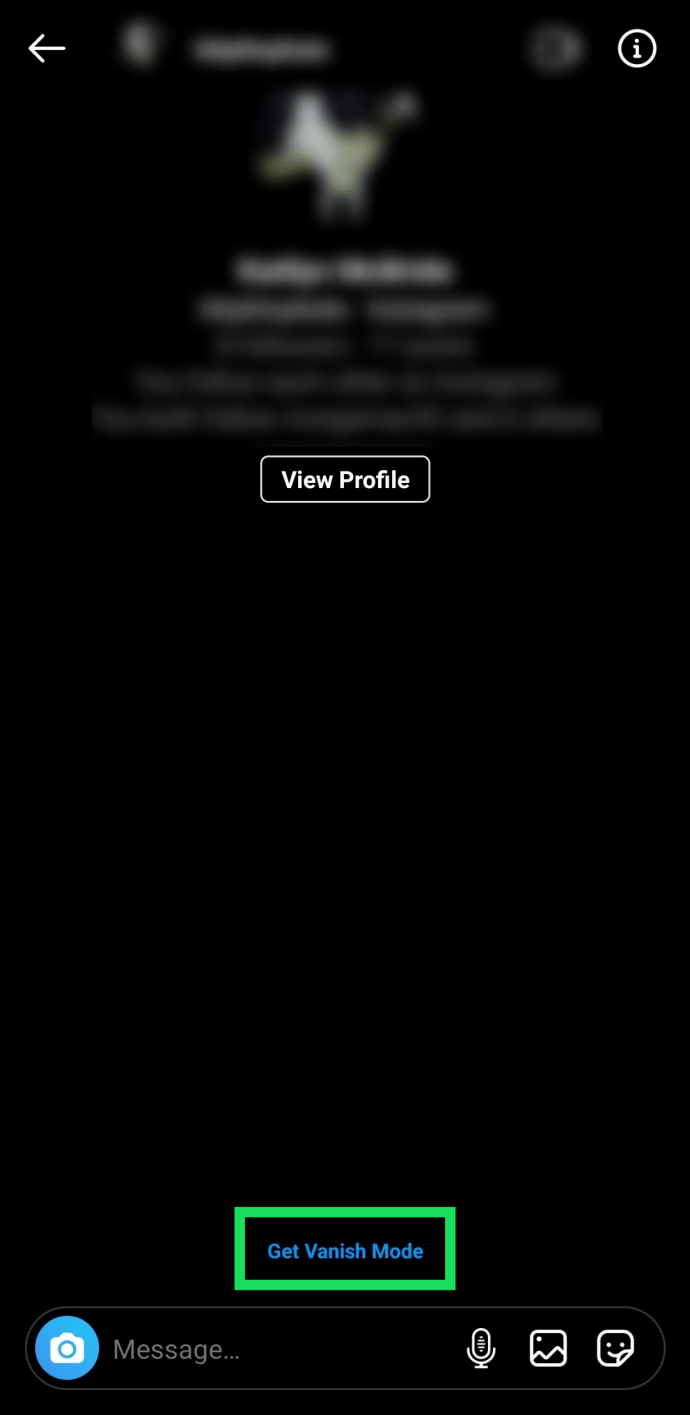
- 次に、メッセージを入力し、紙飛行機のアイコンをタップして送信します。
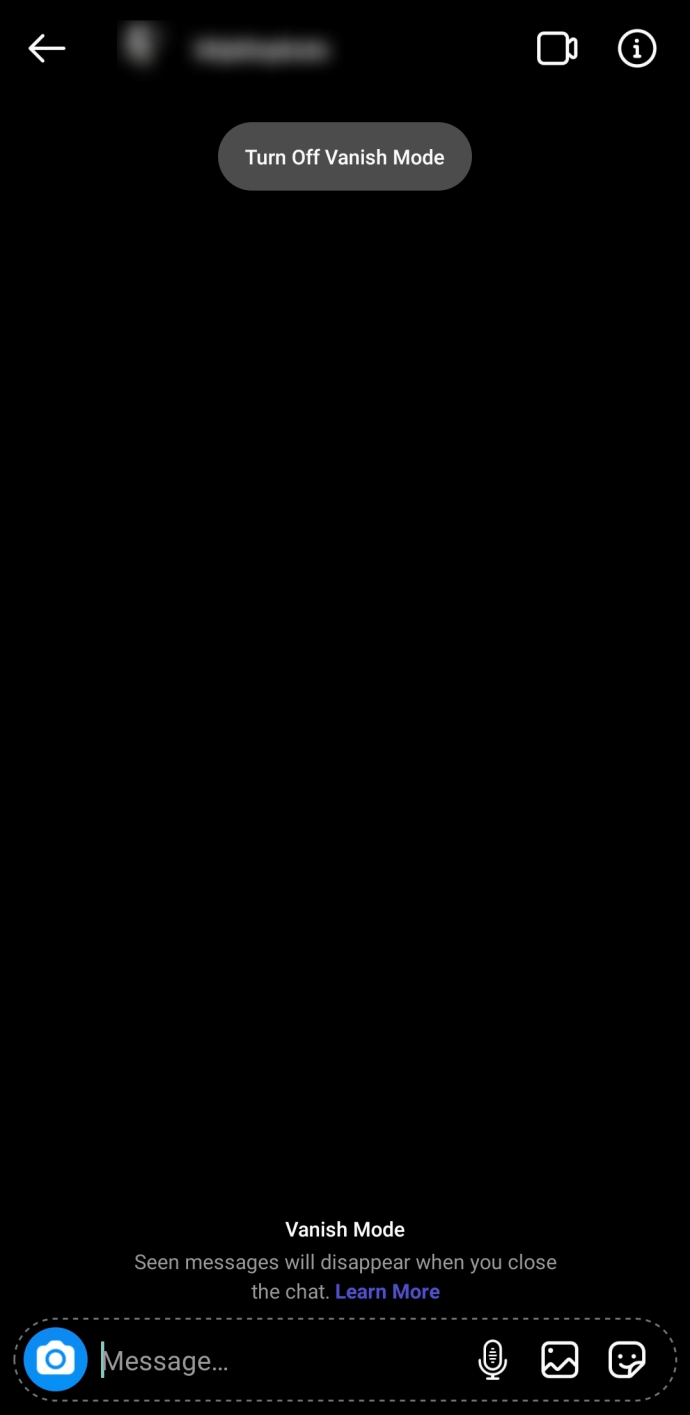
この機能を利用できるようになる前に、Instagramで更新を実行する必要がある場合があります。ただし、この機能を有効にするのは簡単な更新であるため、メッセージ画面が表示される前にポップアップ画面が表示された場合は、続行する前に更新するオプションをタップするだけです。
サードパーティの運
Instagramやその他のソーシャルネットワークにリンクするサードパーティのアプリをダウンロードする前に、常に注意してください。
Happy Textのようなアプリは、何百万ものユーザーで試され、テストされており、肯定的な評価を得ています。ただし、一部のアプリが公式アプリストアにある場合でも、個人データへのアクセスを許可しています。
したがって、プライバシーとデバイスの寿命を最優先する必要があります。それを解決すると、光沢のあるInstagramストーリーに簡単に集中できます。
同意しますか?以下のコメントセクションでコメントを共有してください。